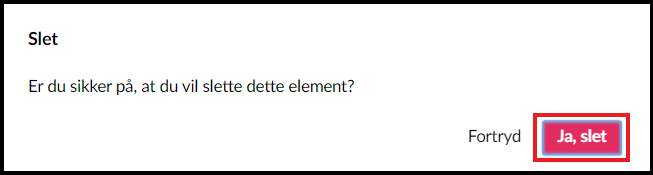Kalender
Kalendermodulet gør det muligt for de besøgende på hjemmesiden at få overblik over begivenheder på sygehuset / aktiviteter i en afdeling/ events i forbindelse med et aktuelt tema. Der kan oprettes flere kalendere, således at en større begivenhed som en konference eller lignende kan have sin egen specifikke kalender.
Sådan opretter du en kalender på hjemmesiden
En kalender består af 3 dele:
- En kalender i mappen "delt indhold".
- En mappe til begivenheder og i den, de enkelte begivenheder.
- Et kalendermodul, som viser kalenderen på en side.
En begivenhed består af:
- En titel (obligatorisk)
- En dato (obligatorisk)
- En teaser (valgfri)
- Et link (valgfri) til en side med detaljeret beskrivelse af begivenheden, fx program, vejvisning og andre detaljer om arrangementet.
NB! En sådan side med uddybelse af arrangementet skal oprettes separat og linkes til fra begivenheden.
Visningen af en specifik begivenhed ser således ud:
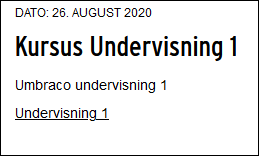
OBS! Vær opmærksom på, at du ikke kan oprette en begivenhed, der varer over flere dage i den samme begivenhed. Der kan kun knyttes én dato til en begivenhed i kalendervisningen.
Sådan gør du
Kontakt webkoordinator Susanne Lebrecht på sl@rsyd.dk eller tlf. (799) 70 6008, hvis du gerne vil have oprettet en ny kalender til jeres hjemmeside.
- Gå til Delt indhold > Sygehus Sønderjylland delt indhold > Kalendere > Din afdeling eller enhed > Din kalender
- Højreklik på kalenderen og klik på "Opret".
- Vælg "Indholdsmappe"
- Giv mappen et navn - eksempelvis Kurser i Umbraco.
- Klik "gem og udgiv".
- Højreklik på mappen til dine begivenheder
- Klik "opret".
- Vælg "Begivenhed".
- Indtast navn på begivenheden (kan kun ses af redaktøren)
- Giv begivenheden en titel og en dato.
- Tilføj en teasertekst til begivenheden (valgfri).
- Tilføj et link til en side med detaljeret beskrivelse af begivenheden (valgfri)
- Klik "Gem og udgiv".
- Find din begivenhed. Du åbner begivenheden ved at klikke på begivenhedens titel.
- Under link - klik "tilføj", og et vindue åbner i højre side.
- Ved eksternt link - skriv adressen i feltet link.
- Tag stilling til, om linket skal åbne i et nyt faneblad.
- Ved internt link - vælg den ønskede destination i sidetræet.
- Ved link til medie - klik "link til medie", og naviger frem til den ønskede mediefil.
- Klik "indsend".
- Klik "Gem og udgiv".
- Naviger frem til begivenheden/mappen med begivenheder, der skal afpubliceres. Klik på feltet.
- I den blå bjælke, der kommer til syne øverst - klik "afpublicer".
- Bekræft eller fortryd handlingen i dialogboksen.
- Feltet bliver nu sløret og begivenheden er afpubliceret.
- Klik "Gem og udgiv".
- Naviger frem til begivenheden/mappen med begivenheder, der skal udgives. Klik på feltet.
- I den blå bjælke, der kommer til syne øverst - klik "udgiv".
- Bekræft eller fortryd handlingen i dialogboksen.
- Feltet er nu ikke længere sløret, og begivenheden er udgivet.
- Klik "gem og udgiv".
- Naviger frem til begivenheden/mappen med begivenheder, der skal kopieres. Klik på feltet.
- I den blå bjælke, der kommer til syne øverst - klik "udgiv".
- Tag stilling til, om der stadig skal være en relation til den originale begivenhed, hvor en opdatering på den originale begivenhed slår igennem på kopien.
- Tag stilling til, om undersider skal inkluderes.
- Naviger dig frem til stedet, du vil kopiere til, i sidetræet, der bliver åbnet til højre, og klik for at placere kopien.
- Klik "indsend".
- Vær opmærksom på, at mappen/begivenheden skal udgives, før man kan se dem i kalenderen.
- Naviger frem til begivenheden/mappen med begivenheder, der skal flyttes. Klik på feltet.
- I den blå bjælke der kommer til syne øverst - Klik "flyt".
- Naviger dig frem til stedet, du vil flytte indholdet til, i sidetræet, der bliver åbnet til højre, og klik for at placere indholdet.
- Klik "indsend".
- Klik "gem og udgiv".
- Naviger frem til begivenheden/mappen med begivenheder, der skal slettes. Klik på feltet.
- I den blå bjælke, der kommer til syne øverst - Klik "slet".
- Bekræft eller fortryd handlingen i dialogboksen.
Kalendervisning indsættes i smalt indhold.
- Under indhold - klik "tilføj indhold".

- Klik "kalender".
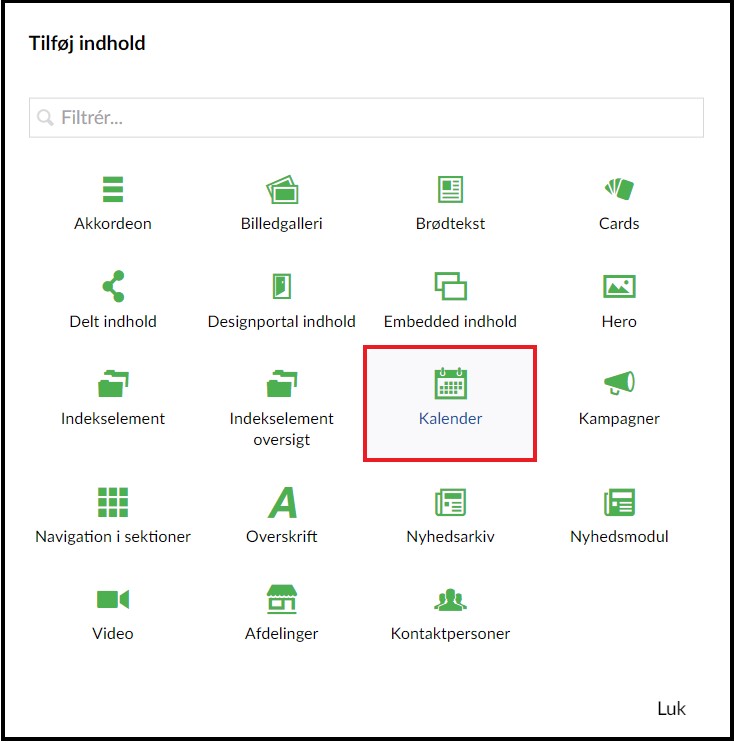
- Under kalender - klik "tilføj", og et vindue åbnes i højre side.
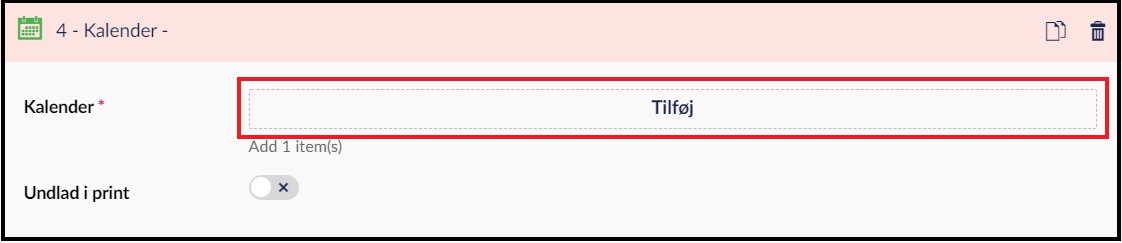
- Naviger dig frem i sidetræet, og klik på den kalender, du ønsker at indsætte.
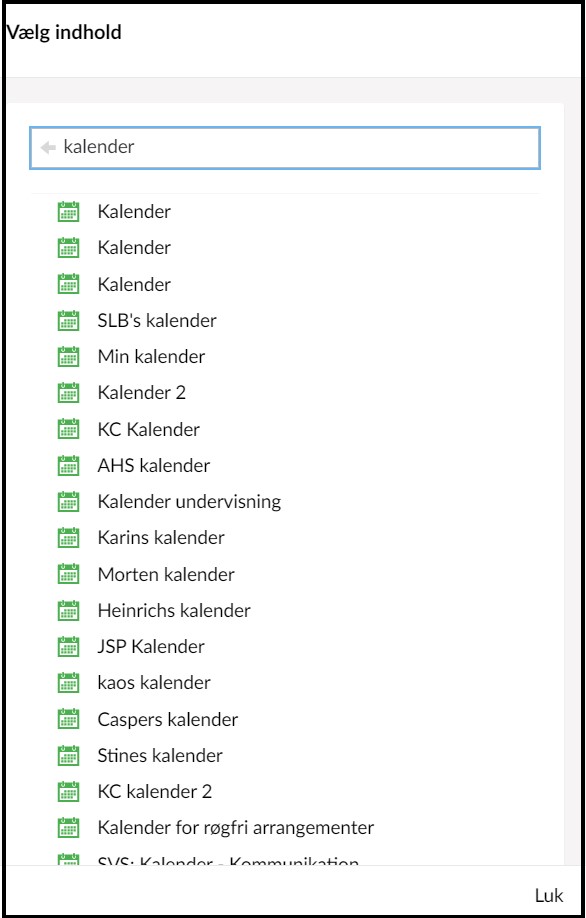
Vær opmærksom på, at kalenderen først skal oprettes under delt indhold, før du kan indsætte en kalendervisning på sin side.
- Naviger hen til den kalender, du ønsker at udskifte.
- Under kalender - klik "fjern".
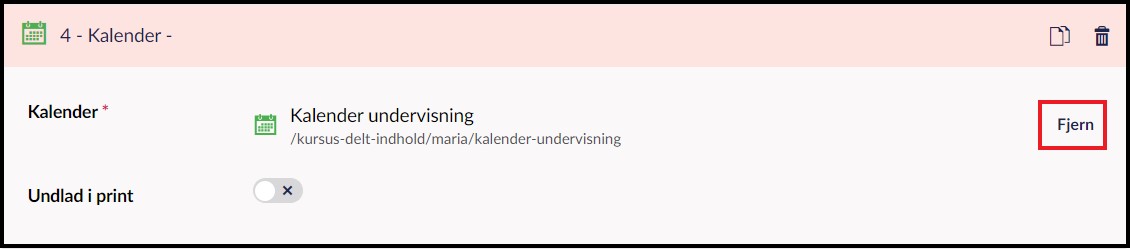
- Klik "tilføj".
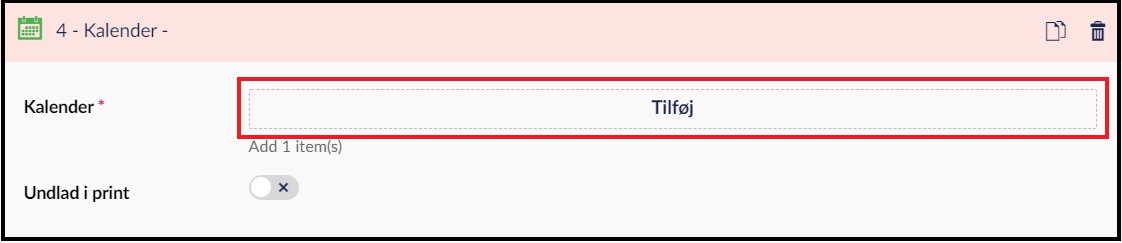
- Naviger dig frem i sidetræet, som åbner i højre side, og klik på den kalender, du ønsker at vise på din side.
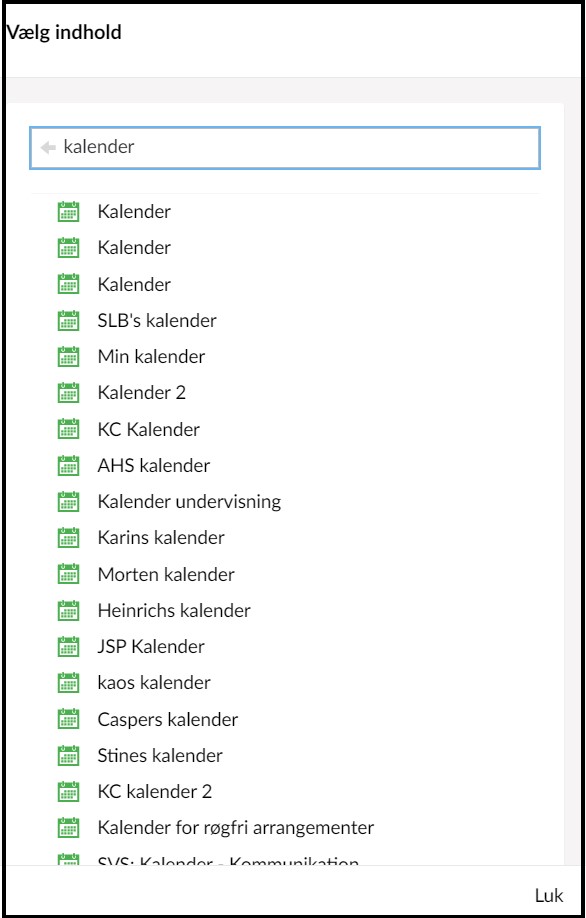
- Navigér hen til det kalendermodul, du ønsker at kopiere, og marker feltet.
- Klik på ikonet med de to dokumenter i feltets højre side.
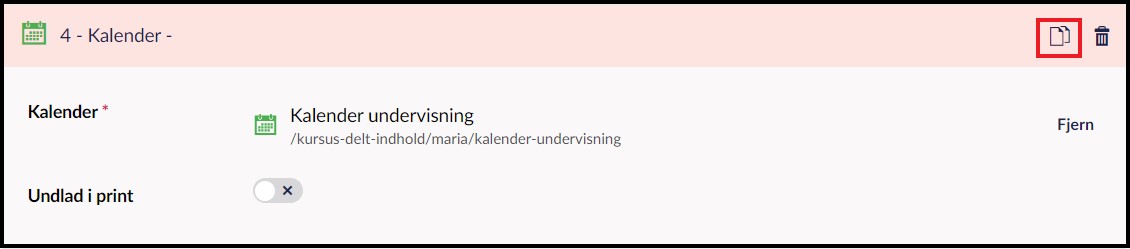
- Modulet er nu kopieret til udklipsholderen.
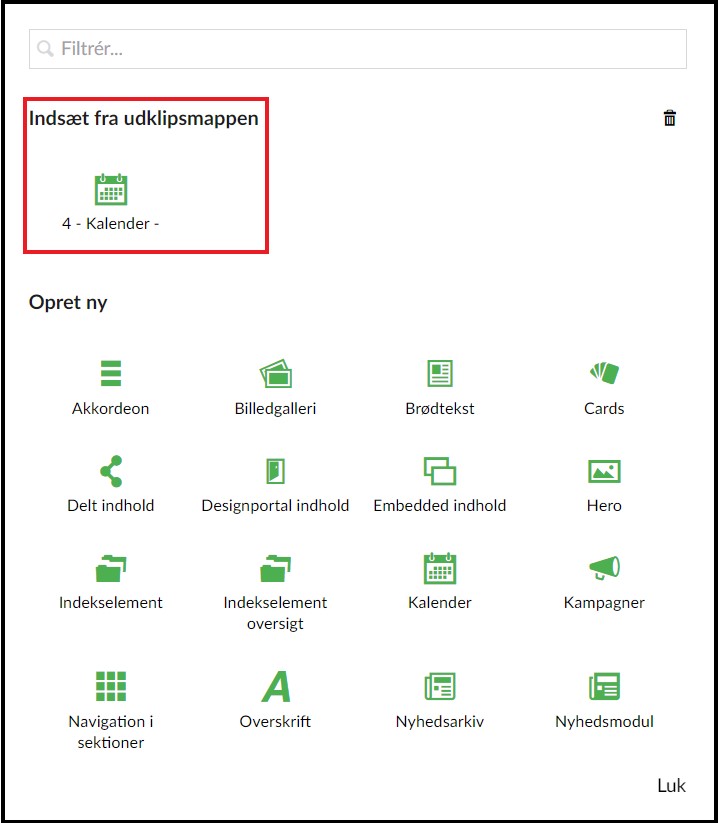
- Når du klikker på "tilføj indhold" på en hvilken som helst side, bliver det kopierede indhold synligt og kan indsættes.
- Navigér hen til det kalendermodul, du ønsker at slette, og marker feltet.
- Klik på skraldespandsikonet yderst til højre.
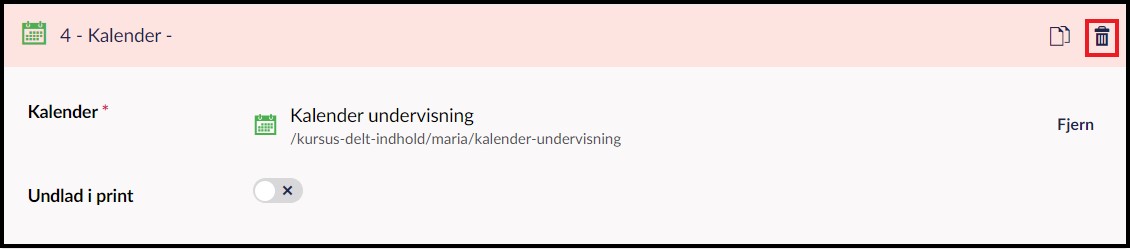
- Bekræft eller fortryd sletningen i dialogboksen.